Můžete udělit přístup k účtu Gmail, který vlastníte, jiné osobě a umožnit jí číst, odesílat a mazat e-maily vaším jménem a spravovat vaše kontakty tak, že je pojmenujete jako delegáta ve vašem účtu. Toto řešení je pohodlnější a bezpečnější než poskytnout jinému uživateli heslo pro přístup k vašemu účtu Gmail.
Poskytnutí hesla představuje několik problémů a s účtem Google také poskytuje přístup ke všem vašim službám Google.
Potvrďte, že osoba, kterou chcete pojmenovat jako delegáta, má účet Gmail s e-mailovou adresou Gmail.com. Bez účtu Gmail nemůže nikdo sloužit jako přiřazený delegát.
Jak přiřadit delegáta ke svému účtu Gmail
Přiřazený delegát má přístup k vašemu účtu Gmail pro omezené účely. Nemohou zobrazit ani změnit důležitá nastavení účtu. Zde je příklad, jak pojmenovat delegáta.
-
Klepněte na tlačítko Nastavení ikonu v pravém horním rohu obrazovky.
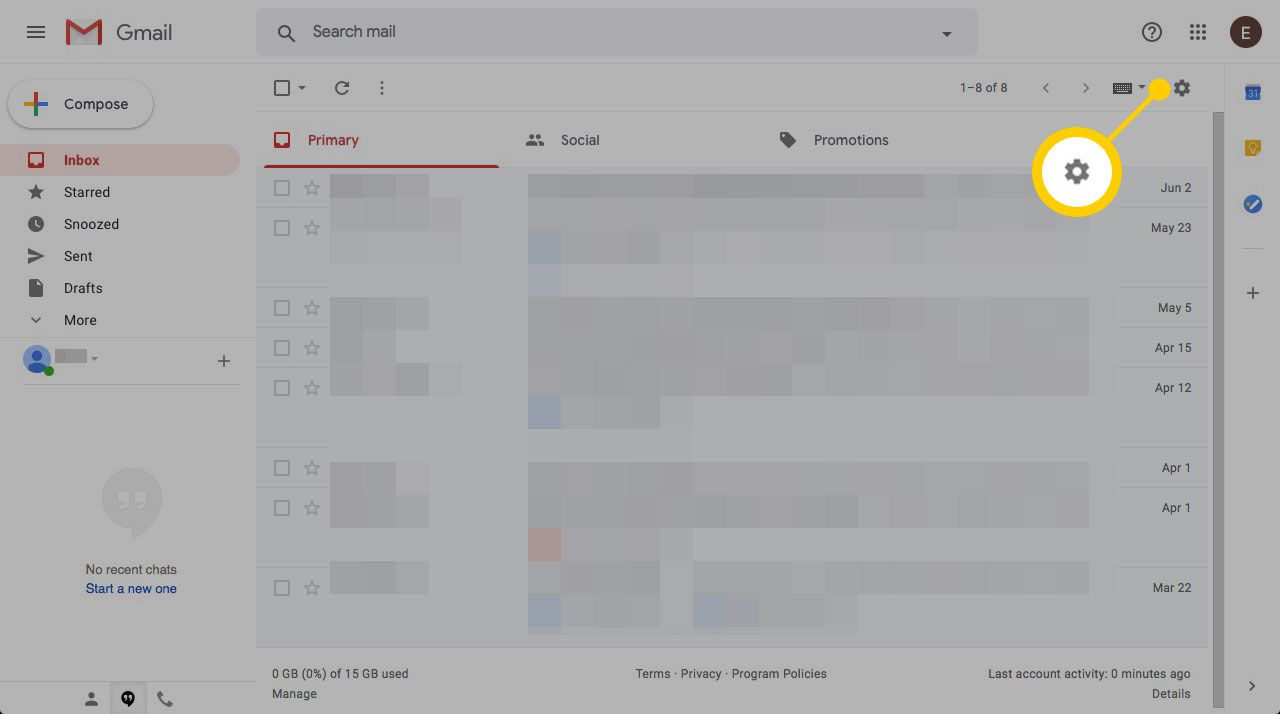
-
vybrat Nastavení ze zobrazené nabídky.
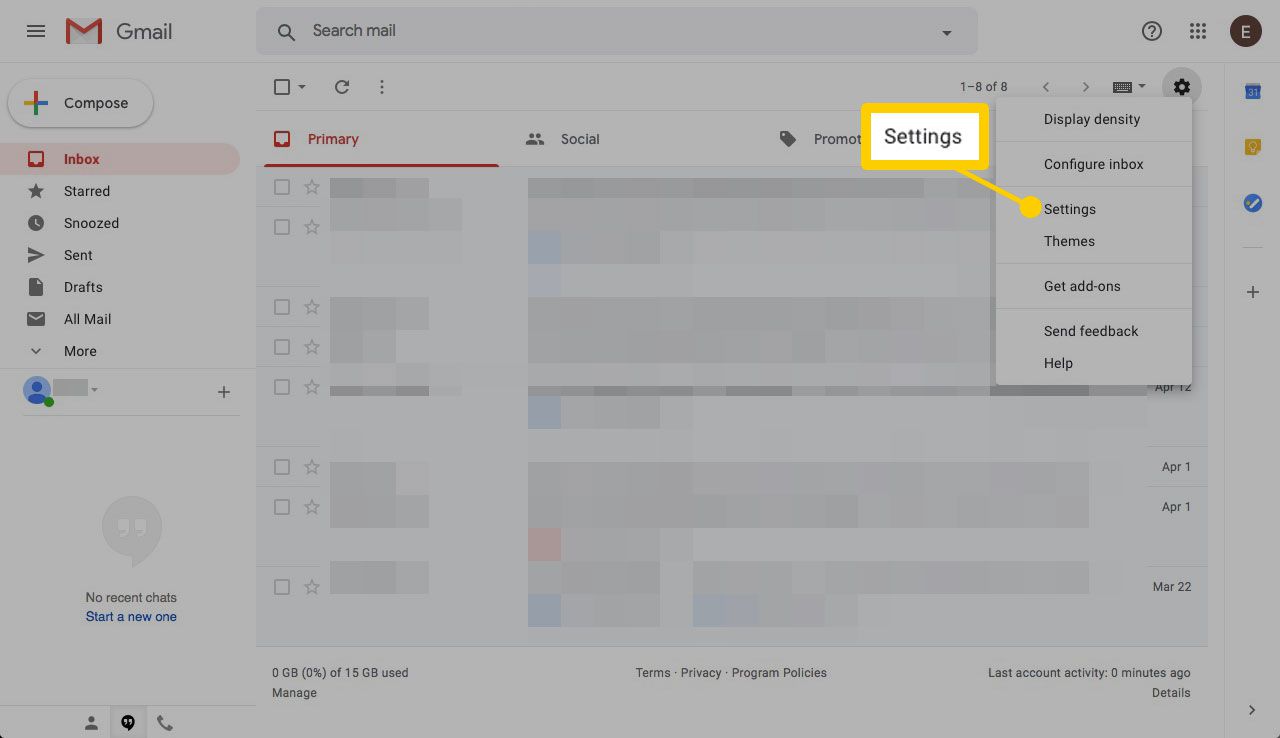
-
Přejít na Účty a import Karta.
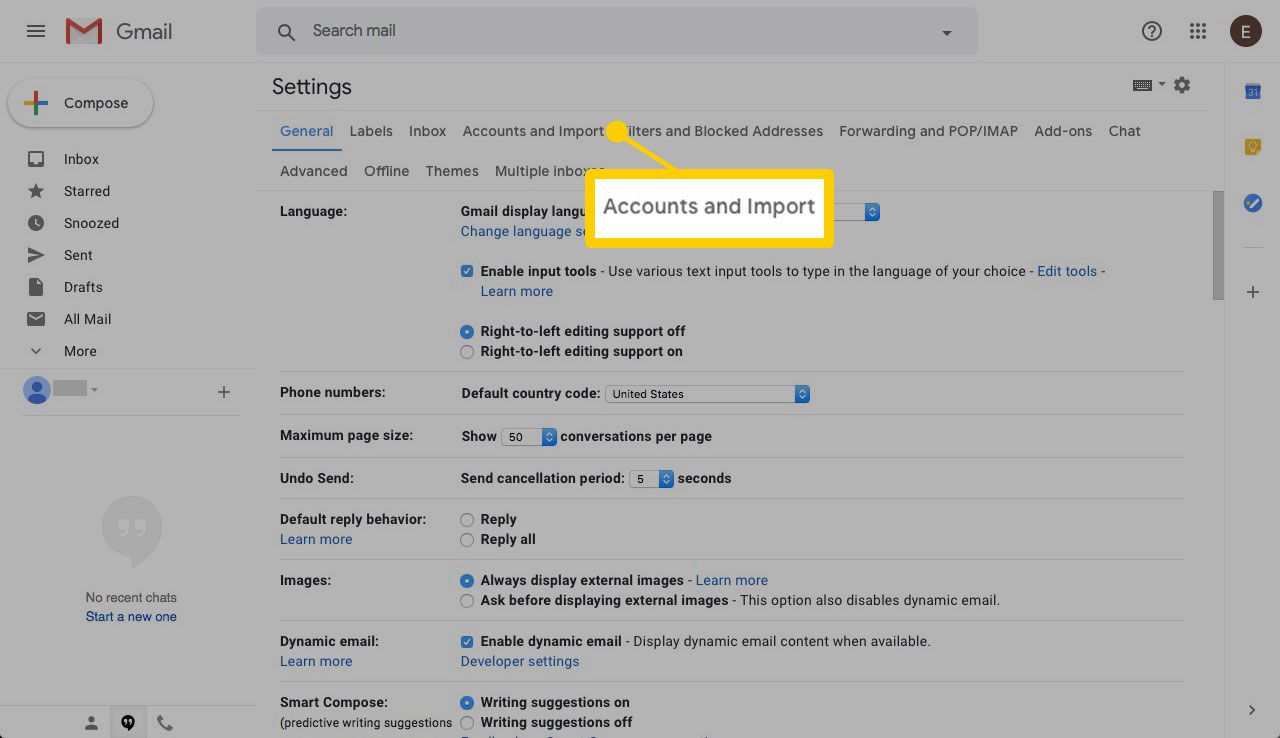
-
v Udělte přístup do sekce svého účtuvyberte Přidejte další účet.
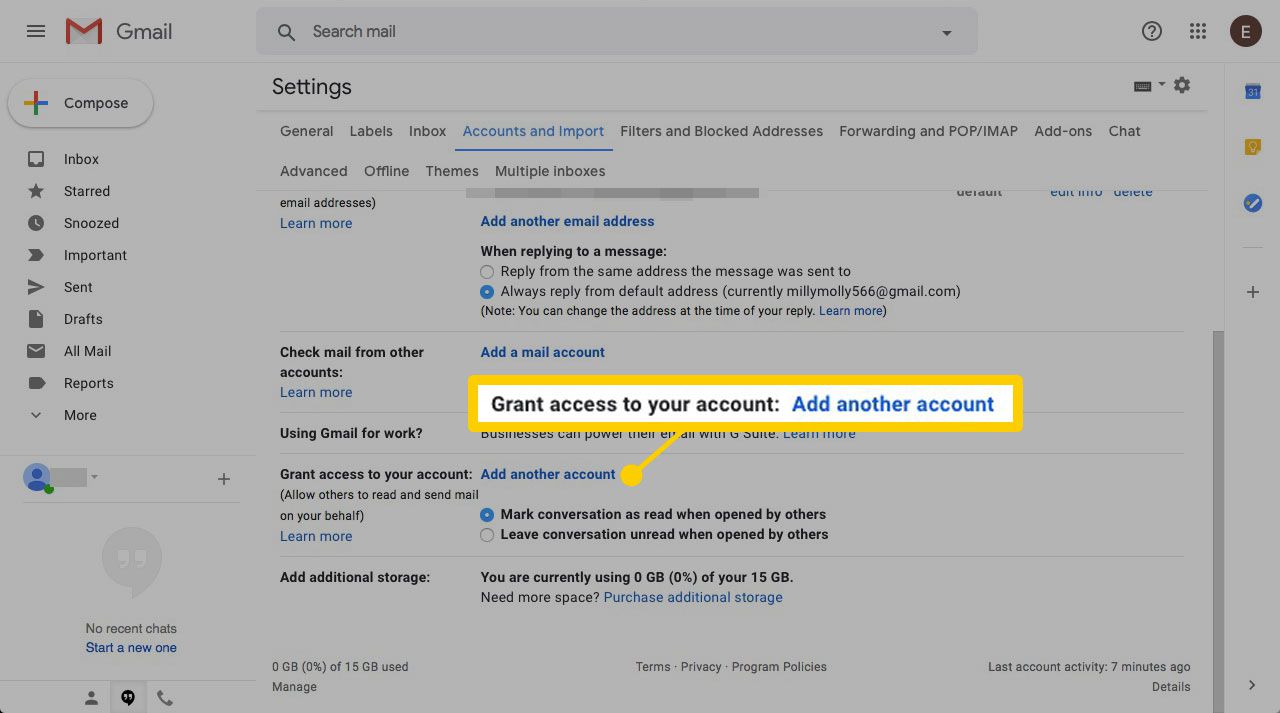
-
Zadejte e-mailovou adresu Gmailu osoby, které chcete svěřit zpracování vašeho účtu do E-mail pole a pak vyberte Další krok.
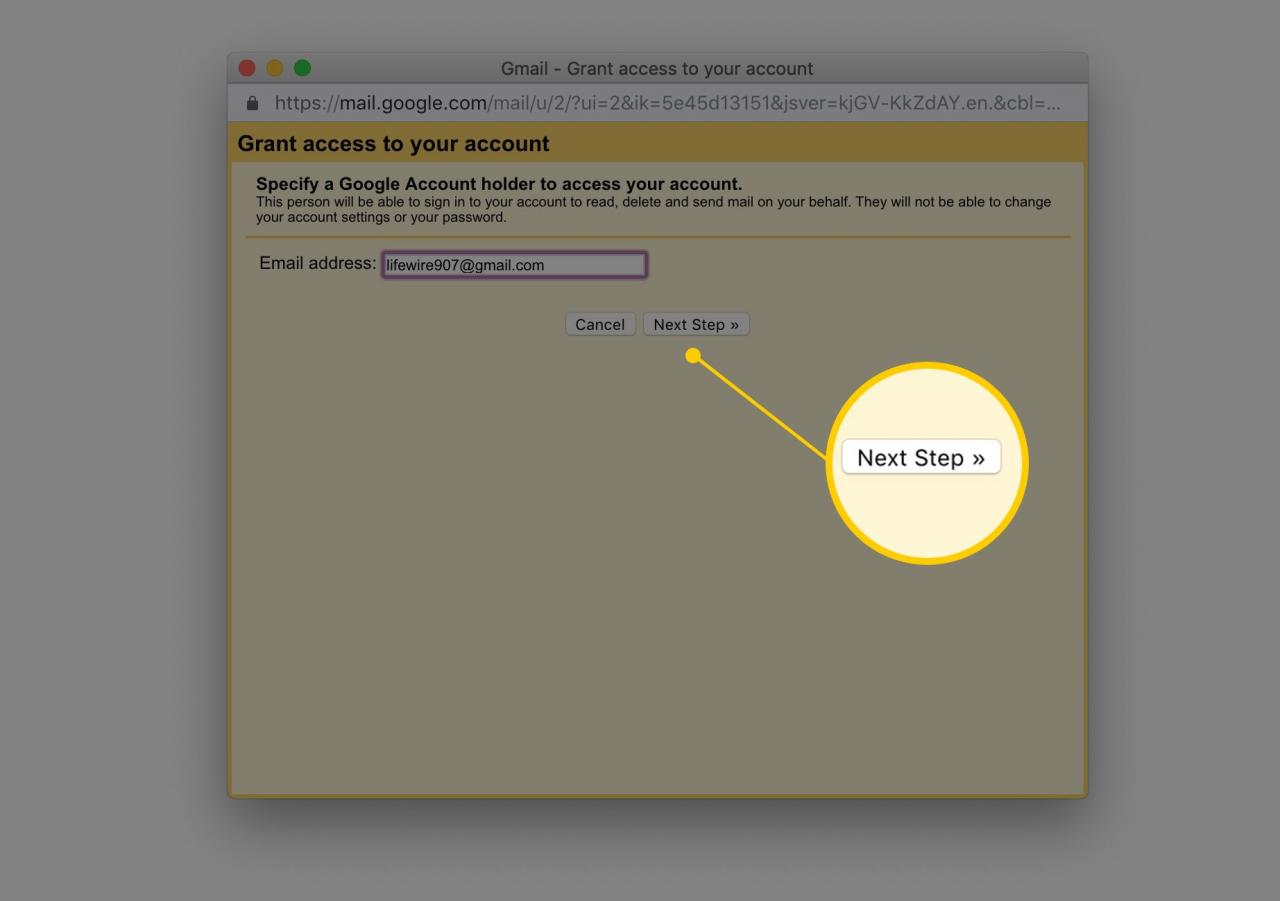
-
vybrat Odeslat e-mail pro udělení přístupu.
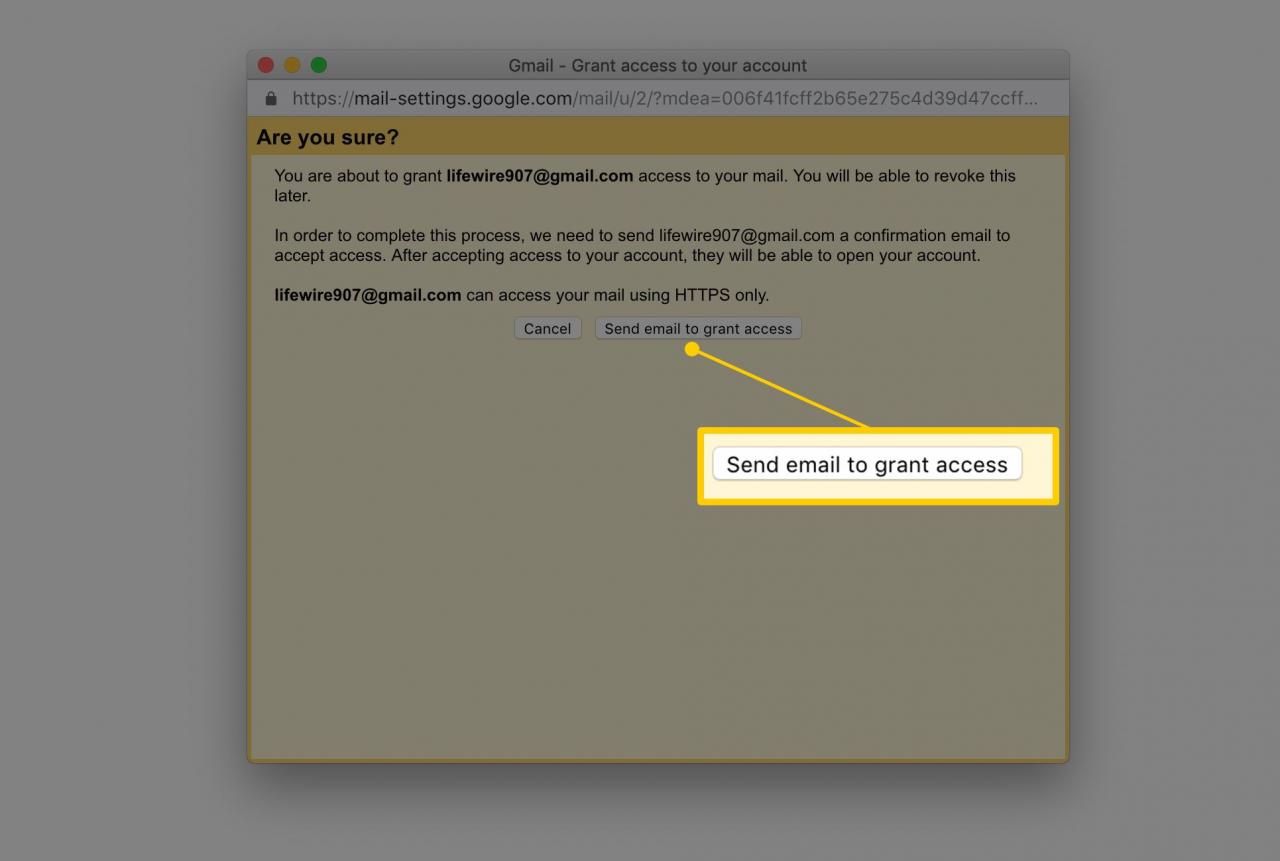
-
Počkejte, až příjemce požadavek přijme. Než bude příjemce fungovat jako váš e-mailový delegát, musí váš požadavek přijmout.
Jak se přihlásit k účtu Gmail jako delegát
Postup otevření účtu Gmail, ke kterému jste byli přiřazeni delegátem:
-
Otevřete svůj účet Gmail a klikněte na svůj profil v pravém horním rohu obrazovky Gmailu.
-
Vyberte požadovaný účet pod Delegované účty.
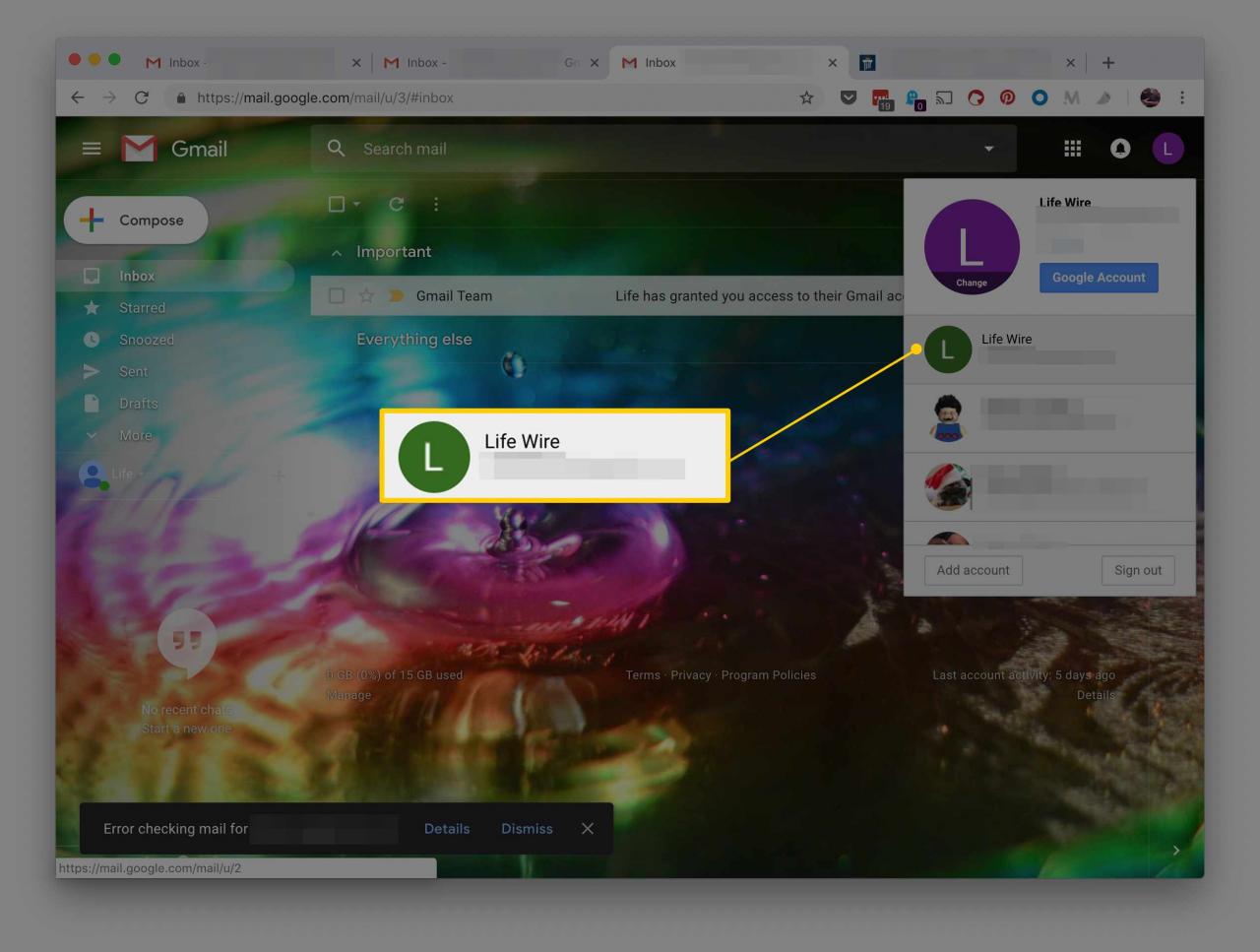
-
Vlastník a další delegáti, kteří mají přístup, mohou číst a odesílat poštu současně prostřednictvím delegovaného účtu Gmail.
Co může a nemůže delegát Gmailu dělat
Přiřazený delegát účtu Gmail může provádět několik akcí, včetně:
- Čtení a odesílání e-mailů, včetně odpovědí. Když však delegát odešle zprávu prostřednictvím účtu, jeho e-mailová adresa se zobrazí jako odesílatel.
- Smazat zprávy.
- Přístup a správa kontaktů Gmailu v účtu.
Být delegátem však neuděluje plný přístup. Nemohou:
- Chatujte s kýmkoli pomocí služby Hangouts.
- Změňte své heslo pro Gmail.
Jak zrušit přístup delegáta k účtu Gmail
Odebrání osoby ze seznamu delegátů, kteří mají přístup k vašemu účtu Gmail:
-
Přejít na Účty a import kartu. Vybrat zařízení ikonu, pak přejděte na Nastavení > Účty a import.
-
Pod Udělte přístup ke svému účtuvyberte vymazat vedle e-mailové adresy delegáta, kterému chcete odebrat přístup.
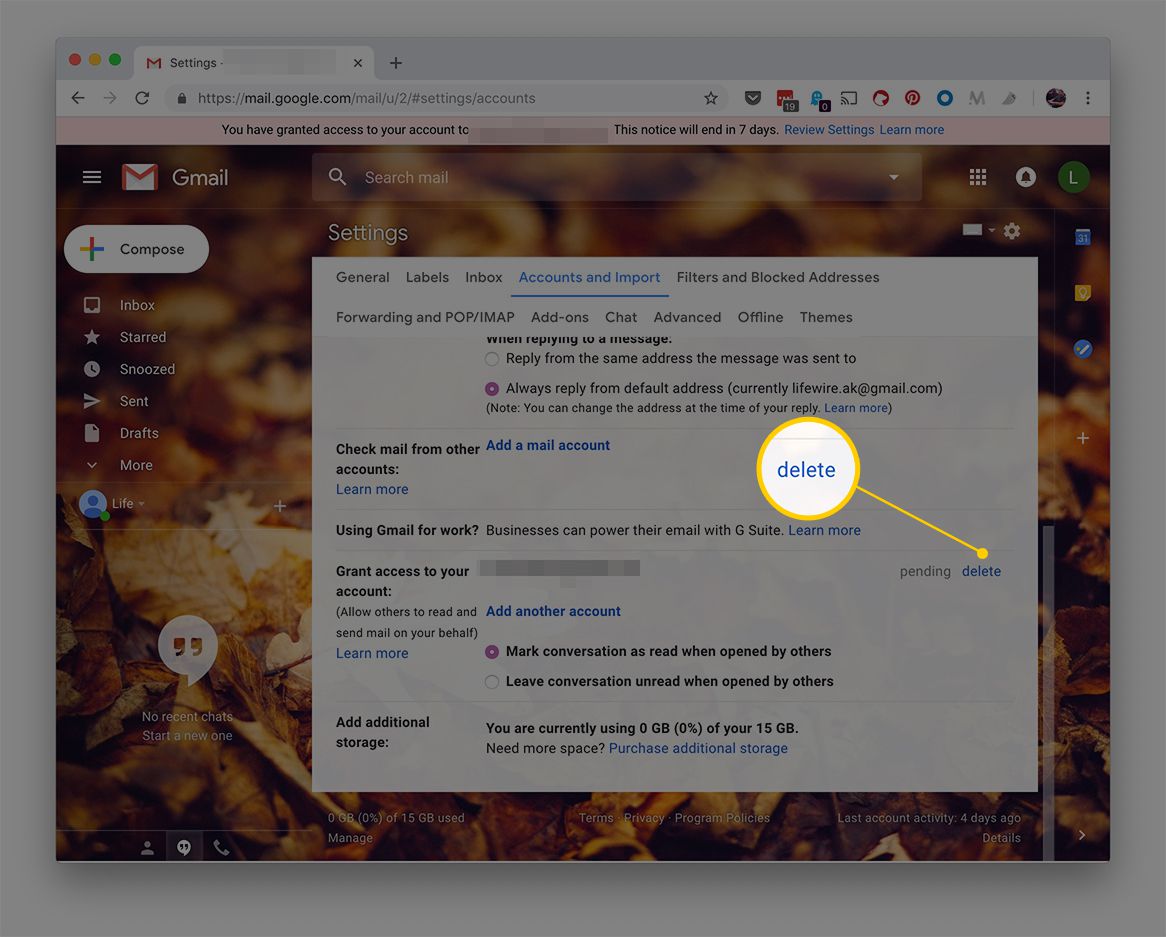
-
vybrat OK.
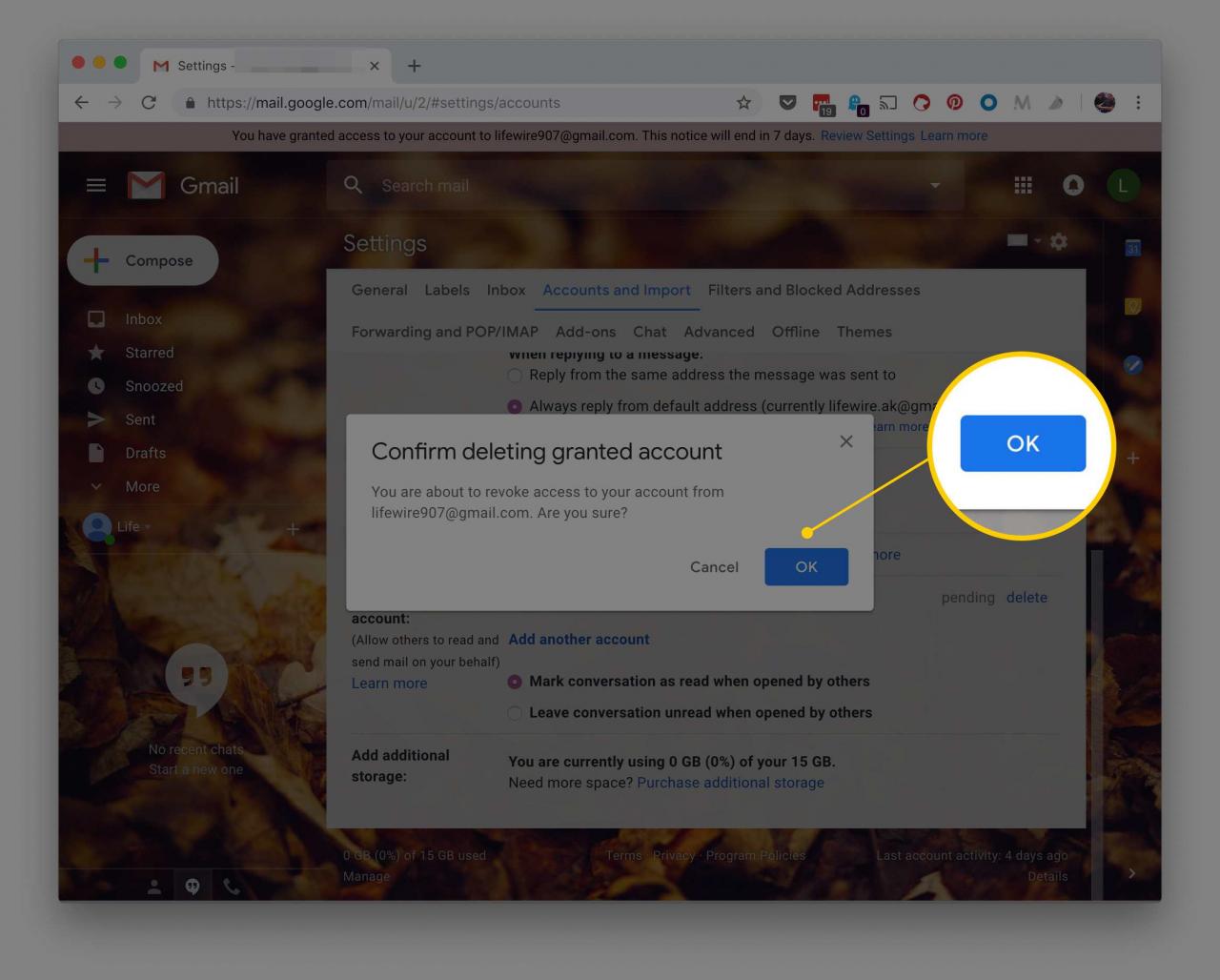
-
Každý delegát, který přistupuje k vašemu účtu Gmail, když odeberete status delegáta dané osoby, může provádět akce, dokud neukončí relaci Gmailu.
Google může uzamknout účet Gmail, který uděluje status delegáta příliš mnoha lidem na různých místech.
